بدأت آبل بتطوير منصّة iOs للمحمول بعد ازدياد الطّلب على الهواتف الذكيّة بشكل كبير، ولمواكبة توقعات السوق تمَّ تقديم ميزة نطق اسم المتصل للايفون في نظام التّشغيل iOs 10 في عام 2016، وكانت بالفعل مثيرة للاهتمام وشيئًا جديدًا لملايين المستخدمين، ويمكن استخدام إعلان المكالمات على جهاز آيفون على الأجهزة الحديثة والأجهزة الأقدم لأنها عبارة عن تعديل برمجي وليست ميزات موجهة للأجهزة، وفيما يلي سنوضح ميزة نطق اسم المتصل في الايفون والآيباد وطريقة تشغيلها وإيقافها، بالإضافة إلى طريقة تغيير الصوت وتعليم نطق أسماء معيّنة.
ميزة نطق اسم المتصل للايفون أو الآيباد
- يعد نطق اسم المتصل للايفون ميزة رائعة طرحتها آبل مع نظام التشغيل iOS 10 الذي يتيح لجهاز آيفون الخاص بك نطق اسم من يتصل بك، فعند تمكين Siri سوف ينطق اسم جهة الاتصال التي تتصل بك، أما إذا لم يكن الرقم المتصل بك موجودًا في جهات الاتصال الخاصة بك فسيقوم Siri بنطق رقم الهاتف بصوت عالٍ، أو إذا لم يظهر الرقم على شاشتك، سيقول Siri “Unknown Caller”.
- عند تمكين ميزة نطق اسم المتصل في الايفون، ستصدر نغمة الرنين كالمعتاد ثم تهدأ عند الإعلان عن المكالمة، ويساعدك هذا في معرفة من يتصل بك دون الحاجة إلى النظر في هاتفك، وهو ما يمكن أن يكون مفيدًا إذا لم يكن من السهل الوصول إلى هاتفك أو إذا اتصل بك شخص ما أثناء القيادة.
- آبل تستخدم Siri لمعرفة أسماء جهات الاتصال المحفوظة ونطقها باللغة الأم أو اللغة الإنجليزية حيث يقوم الأمر الصوتي بإعلام المستخدمين بالمكالمات الواردة وينطق باسم المتصل، إنها ميزة مبتكرة كانت جديدة في ذلك الوقت، ولا يمكن لأي نظام تشغيل محمول آخر القيام بها بشكل لا تشوبه شائبة، فتفوقت الشركة على نفسها وأتاحت شيئا فريدًا.
- وبشكل عامّ تعدّ ميزة نطق اسم المتصل في الايفون ميزة قائمة على البرامج تم تقديمها في نظام التشغيل iOs 10 وتحتاج آيفون أو الآيباد أن يعملا بنظام iOs 10 أو إصدار أحدث، الميزة متاحة على آيفون 5 إلى أحدث إصدار تمّ إطلاقه مؤخّرًا، ولا تحتاج إلى شيء آخر لتفعيل قراءة اسم المتصل للايفون أو إيقاف تشغيلها.
كيفية نطق اسم المتصل للايفون
لتفعيل طريقة نطق اسم المتصل في الايفون يمكنك تطبيق الإعدادات على الآيباد الذي يحتوي على بطاقة SIM بداخله، ويتلقى المكالمات من الجهاز، أما في حال كنت تستخدم واي فاي فلن تكون لديك هذه الخيارات في إصدار آيباد. عند الالتزام بالدليل ليس هناك أية حاجة إلى أدوات أو تعليمات إضافية لتمكينه، وفي ما يلي تفعيل طريقة نطق اسم المتصل في الايفون:
- اضغط على” الإعدادات ” من القائمة لبدء العملية.
- اسحب لأسفل للنقر على إعداد “الهاتف”.
- ابحث عن” الإعلان عن المكالمات ” واضغط عليها للمتابعة.
عيّنت iOS ” أبدًا ” كإعداد افتراضي، وهذا هو الإعداد الأصلي، لديك أربعة خيارات على الشاشة وعليك أن تعرف الاختلافات لاختيار الخيار المناسب الذي تفضله:
- دائمًا: Siri سيعلن اسم المتصل على مكبر الصوت وسماعة الرأس وجهاز الصوت اللاسلكي. بشكل عام، عندما تتلقى مكالمة واردة، سيتم الإعلان عنها عبر جميع مكبرات الصوت الصادرة.
- نطق اسم المتصل للايفون عن طريق سماعات الرأس والسيارات: أضاف فريق آبل خيار آخر للمستخدمين الذين يرغبون في الرد على المكالمات أثناء القيادة أو أثناء الركض مع سماعات الرأس، حيث يعلن Siri عن الاسم عندما تكون متصلًا عبر سماعات الرأس أو السيارة بلوتوث.
- سماعات الرأس فقط: Siri سيعلن اسم المتصل فقط عندما تكون متصلًا عبر سماعات الرأس السلكية أو مجموعات الصوت اللاسلكية.
- أبداً: تعطيل.
- اضغط على ما تفضّله سواء كان خيار دائما أو سماعات الرأس أو…
- يمكنك تأكيد الميزة المُمكّنة من الإعداد.
- الآن تم تفعيل نطق اسم المتصل للايفون، ويمكنك التحقق مرة أخرى من الوظيفة عن طريق الاتصال بالهاتف، وتمت ملاحظة أنها ميزة مفيدة للمستخدمين الحديثين، لكنها تجذب الانتباه غير المرغوب فيه.
كيفية الغاء نطق اسم المتصل في الايفون
أضاف فريق آبل خيار الغاء نطق اسم المتصل ايفون لأنها تجذب انتباه الجمهور غير الضروريّ، فالخصوصية هي موضوع جادّ في المجتمع الحديث والإعلان عن اسم المتصل يخالف قاعدة الخصوصية، فكانت هذه المشكلة هي الدافع لاتخاذ قرار نهائي بالتخلي عن خيار نطق اسم المتصل للايفون وتعطيله. وفيما يلي طريقة الغاء نطق اسم المتصل في الايفون:
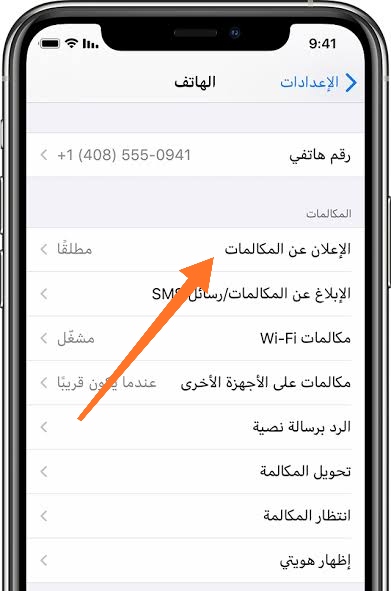
- افتح ” الإعدادات “وانقر على إعداد” الهاتف”.
- ابحث عن” الإعلان عن المكالمات ” واضغط عليها للمتابعة.
- اضغط على” أبدًا ” لتعطيل نطق اسم المتصل للايفون.
- هذا كل ما عليك القيام به لالغاء نطق اسم المتصل ايفون.
وبهذا يكون قد تم توضيح كيف يمكن تشغيل وإيقاف الإعلان عن المكالمات على آيفون والآيباد، مع ضرورة معرفة أن إرشادات نطق اسم المتصل للايفون تظلّ كما هي في إصدار iOS 10 وiOS 15، فلا داعي للقلق بشأن اختلافات الواجهة.
ناطق اسم المتصل ايفون Siri
كيفيّة تغيير صوت ناطق اسم المتصل ايفون Siri على آيفون وآيباد
تعمل ميزة الأوامر الصوتية بشكل لا تشوبه شائبة للمتحدثين باللغة الإنجليزية ولديها نطق غريب للأسماء غير الأصلية، ويحتوي المساعد الصوتي Siri من آبل على عدد من الخيارات المختلفة عندما يتعلق الأمر بالصوت فلم لم يعد صوت أنثى بشكل افتراضي، ويمكنك الاختيار من بين عدد من اللهجات المختلفة، وكذلك بين الذكر والأنثى حسب تفضيلاتك. وفيما يلي توضيح لكيفية تغيير صوت Siri على آيفون وآيباد، وكذلك كيفية تعليم Siri طريقة نطق اسم المتصل في الايفون المعينة للتأكد من قولها بشكل صحيح دائمًا.
تغيير صوت Siri في نطق اسم المتصل للايفون
يمكنك الاختيار بين الأمريكية والأسترالية والبريط افتح أوأوة والهندية والأيرلندية وجنوب إفريقيا من حيث اللهجات، وضمن هذه اللهجات هناك اختيار من بين أربعة أصوات أمريكية وصوتين لجميع اللهجات الأخرى، مما يجعل هناك 14 صوتًا بالمجمل للاختيار من بينها. لتغيير صوت Siri، اتبع الخطوات التالية:
:format(webp):no_upscale()/cdn.vox-cdn.com/uploads/chorus_asset/file/22416486/Image.jpeg)
- افتح الإعدادات.
- اضغط على ‘Siri & Search’.
- اضغط على Siri Voice.
- حدد اللهجة التي تريد أن يبدو Siri مثلها.
- حدد الصوت داخل اللهجة.
وتجدر الإشارة أيضًا إلى أنه يمكنك تغيير اللغة أيضًا، فإذا كنت تحب اللهجة الأيرلندية على سبيل المثال ولكنك تريد أن يستخدم Siri اللغة الإنجليزية الأمريكية، فيمكنك تحديد اللغة الإنجليزية الأمريكية.
- افتح الإعدادات.
- اضغط على Siri & Search.
- اضغط على اللغة.
- حدد تفضيلاتك.
كيفية نطق اسم المتصل على الايفون كتعليم Siri نطق الأسماء بشكل مختلف:
إذا حصلت على اسم يبدو أن الجميع ينطقون به خطأ، أو إّذا كأوأوSiri دائمًا يقول اسمًا خاطئًا في جهات الاتصال الخاصة بك عندما تطلب منه الاتصال بهم فإنَّه يمكنك تعليم Siri كيفية نطق اسم المتصل للايفون بطريقة معيّنة، لذلك عندما يقول هذا الاسم مرّة أخرى فإنه ينطقه بالطريقة التي تريدها. لتعليم Siri كيفية نطق الاسم بشكل مختلف، اتبع الخطوات التالية:
- قل “مرحبًا Siri، وتعرف على كيفية نطق [اسم جهة الاتصال].
- قل كيف ستنطق الاسم عندما يطلب منك Siri
- قم بتشغيل الخيارات المعروضة على الشاشة.
- حدد الخيار الذي يحاكي بشكل أفضل الطريقة التي تريد نطق الاسم بها.
- سيقول Siri “رائع، سأنطقها” [اسم جهة الاتصال] “من الآن فصاعدًا.
اخترنا لك: برنامج الماسح الضوئي للايفون مجاني
